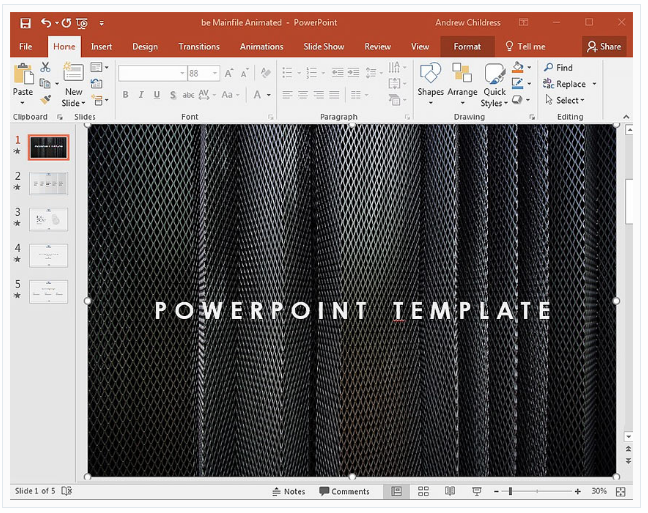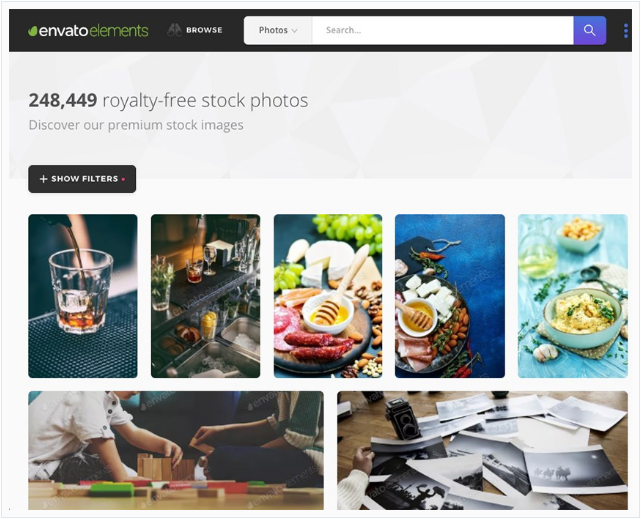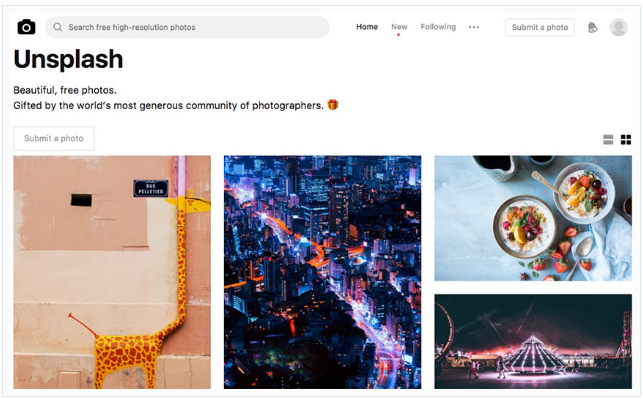آموزش کامل نحوه ویرایش تصویر پسزمینه در اسلایدهای پاورپوینت
آموزش کامل نحوه ویرایش تصویر پسزمینه در اسلایدهای پاورپوینت یکی از کاربردیترین آموزشهای است که میخواهیم در سایت فراز سافت به شما آموزش دهیم.
آموزش کامل نحوه ویرایش بک گراوند در اسلایدهای پاورپوینت
چگونه میتوانیم یک تصویر را در پاورپوینت به عنوان پسزمینه اسلاید قرار دهیم و آن را ویرایش کنیم؟ مایکروسافت پاورپوینت دارای ابزار و گزینههای بسیار زیادی برای ساخت اسلایدهای زیبا میباشد. این شامل استفاده از تصاویر پسزمینه یا گرافیک برای ایجاد طرحهای منحصر به فرد در هر اسلاید نیز میشود. به جای استفاده از پسزمینه به رنگ جامد، از یک تصویر یا یک طرح گرافیکی به عنوان پسزمینه برای محتوای خود استفاده کنید.
آنچه که ما قصد داریم در این مقاله آموزشی، نحوه ویرایش تصویر پسزمینه در اسلایدهای پاورپوینت به شما آموزش دهیم به صورت زیر است:
- نحوه تنظیم یک تصویر پسزمینه متفاوت برای هر اسلاید در پاورپوینت.
- چگونگی اضافه کردن پس زمینه تصویر به طور دائم به یک طرح اسلاید، به طوری که شما می توانید آن را مجددا استفاده کنید.
- چگونه میتوان وضوح تصویر پسزمینه را کاهش داد تا آن را با رنگ اسلاید ترکیب کرد.
ویرایش بک گراوند اسلایدها
اکنون برای راهنمایی افزودن و ویرایش تصویر پسزمینه در اسلاید پاورپوینت مطالب زیر را دنبال کنید:
چگونه منبع تصاویر و گرافیکهای حرفهای را پیدا کنیم؟
در ابتدا آموزش کامل نحوه ویرایش تصویر پسزمینه در اسلایدهای پاورپوینت به شما آموزش میدهیم که چگونه منابع تصاویر و گرافیکهای حرفهای را پیدا کنید. منابع مفید بسیاری وجود دارند که میتوانید تصاویر را با کیفیت بالا برای ارائههای پاورپوینت خود تهیه کنید:
۱- Envato Elements
یکی از منابع اصلی برای پیدا کردن تصاویر Envato Elements است. Envato Elements یک منبع همه کاره برای طراحان است. با اشتراک در Elements، شما به صدها هزار عکس دسترسی پیدا خواهید کرد.
آموزش کامل نحوه ویرایش تصویر پسزمینه در اسلایدهای پاورپوینت
علاوه بر عکس، اشتراک در Elements دارای ابزارهای دیگر نیز میباشد که میتوانید از آن برای گرافیک، تصاویر و تمهای حرفهای در پاورپوینت استفاده کنید. اگر همیشه از مایکروسافت پاورپوینت استفاده میکنید، اشتراک در سایت Elements امری ضروری است.
۲- Unsplash
سایت Unsplash منبع مورد علاقه در میان طراحان وب میباشد. دلیل آن این است که تصاویر موجود در آن رایگان است.
آموزش کامل نحوه ویرایش تصویر پسزمینه در اسلایدهای پاورپوینت
این مطلب میتواند برای شما مفید باشد: آموزش تصویری ایجاد و ویرایش نمودار در پاورپوینت ۲۰۱۶
نحوه اضافه کردن یک تصویر پس زمینه به اسلاید در پاورپوینت
در بخش دوم از آموزش کامل نحوه ویرایش تصویر پسزمینه در اسلایدهای پاورپوینت همراه شما هستیم. هنگامی که یک تصویر یا یک گرافیک را به عنوان تصویر پسزمینه انتخاب کردید، اکنون زمان آن است که آن را به اسلاید خود در پاورپوینت اضافه کنید. برای شروع کار ابتدا اسلاید که میخواهید تصویر پسزمینه را به آن اضافه کنید را انتخاب کنید.
ادامه این مطلب : https://www.farazsoft.ir/edit-background-in-powerpoint/